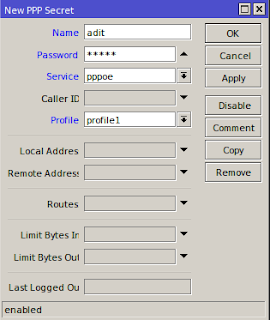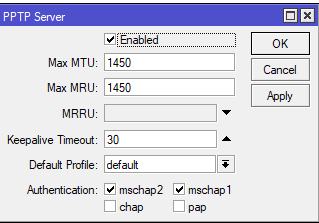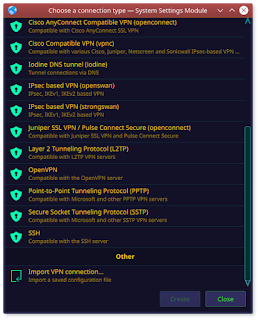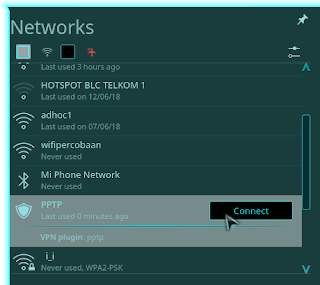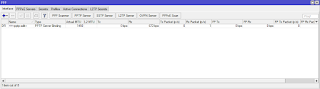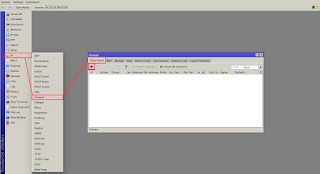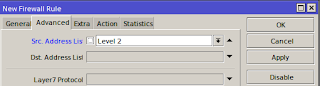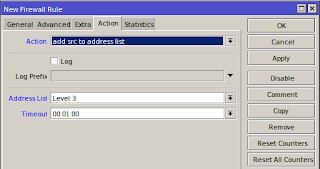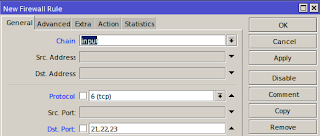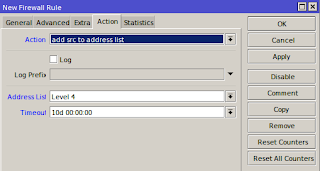Assalamu'alaikum Wr.Wb
A.Pendahuluan
Pada Kesempatan kali ini saya akan sharing sedikit tentang, Konsep EOIP Tunnel di Mikrotik
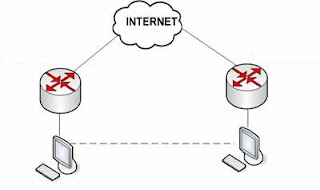
B.Pengertian
C.Maksud dan Tujuan
Agar Tau tentang konsep EOIP
D.Latar Belakang
Dengan metode EOIP kita bisa Tunneling antara mikrotik satu dengan yang lain
E.Alat dan Bahan
-Laptop
-Buku Referensi
-Mikrotik
-Koneksi Internet
-Winbox
F.Waktu Pelaksanaan
15 Menit
G.Langkah langkah:
Berikut ini beberapa kemampuan yang dapat ditawarkan dengan pemanfaatan EOIP Tunnel :
1. Kemungkinan melakukan bridging LAN melalui internet
2. Kemungkinan melakukan bridging LAN melalui tunnel yang ter-enkripsi
3. Kemungkinan melakukan bridging LAN dengan wireless network
H.Kesimpulan
Dengan ini kita bisa memanfaatkan jaringan public untuk jalur VPN kita dengan Terenkripsi
I.Referensi
https://catatanblogkecil.blogspot.com/2013/12/konsep-eoip-tunnel-di-mikrotik.html
J.Penutup
Demikian yang dapat saya sampaikan, kurang lebihnya mohon maaf
A.Pendahuluan
Pada Kesempatan kali ini saya akan sharing sedikit tentang, Konsep EOIP Tunnel di Mikrotik
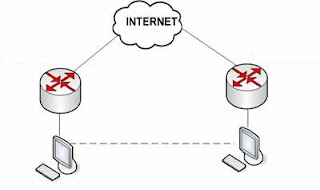
B.Pengertian
Pengertian EOIP Ethernet over IP Tunneling MikroTik adalah protokol yang membuat sebuah Ethernet tunnel antara dua router di atas koneksi IP. Interface EoIP muncul sebagai interface Ethernet. Ketika fungsi bridging dari router diaktifkan, semua lalu lintas Ethernet (semua protokol Ethernet) akan dijembatani sama seperti jika ada dimana interface Ethernet fisik dan kabel antara dua router (dengan bridging diaktifkan).
Agar Tau tentang konsep EOIP
D.Latar Belakang
Dengan metode EOIP kita bisa Tunneling antara mikrotik satu dengan yang lain
E.Alat dan Bahan
-Laptop
-Buku Referensi
-Mikrotik
-Koneksi Internet
-Winbox
F.Waktu Pelaksanaan
15 Menit
G.Langkah langkah:
Berikut ini beberapa kemampuan yang dapat ditawarkan dengan pemanfaatan EOIP Tunnel :
1. Kemungkinan melakukan bridging LAN melalui internet
2. Kemungkinan melakukan bridging LAN melalui tunnel yang ter-enkripsi
3. Kemungkinan melakukan bridging LAN dengan wireless network
Keuntungan EOIP adalah :
1. Komunikasi jaringan jarak Jauh layaknya seperti dalam satu jaringan.
2. Biarpun jaringan kita mau melewati beberapa router mau 2,3 maupun 10 nggak ada masalah. maka hal ini dengan kita gunakan yg namanya EOIP tunnel sehingga dengan menggunakan EOIP tunnel ini maka jaringan yang kita tuju akan menjadi satu subnet dengan alokasi ip yang kita inginkan.
3. Lebih efisien
Sedangkan kerugian EOIP adalah :
Dikarenakan melewati beberapa router yang berbeda .maka secara otomatis bisa membaca jaringan tetangganya atau router yang dilewati (biasanya dalam 1 hub) yang masuk, maka jaringan tersebut akan bisa dibaca. Jadi sangat2 rentan karena network kita bisa terbaca. Namun hal ini bisa dihindari yaitu dengan cara port scan yg di gunakan winbox itu kita tutup di router yang bersangkutan dengan begitu walaupun kita scan berkali-kali tidak akan terlihat.
H.Kesimpulan
Dengan ini kita bisa memanfaatkan jaringan public untuk jalur VPN kita dengan Terenkripsi
I.Referensi
https://catatanblogkecil.blogspot.com/2013/12/konsep-eoip-tunnel-di-mikrotik.html
J.Penutup
Demikian yang dapat saya sampaikan, kurang lebihnya mohon maaf
Wasalamu'alaikum Wr.Wb